Recuperar vídeos eliminados a menudo es posible siempre que cuentes con las herramientas y técnicas adecuadas.
Debido a borrados accidentales, formateo, corrupción u otras razones, podrías perder tus valiosos videos. La pérdida de datos puede ocurrir en diferentes dispositivos, como computadoras de escritorio, teléfonos móviles y discos duros externos. Afortunadamente, los videos eliminados no se borran de inmediato. Hasta que nuevos datos los sobrescriban, estos videos eliminados podrán recuperarse.
Esta guía le ofrece métodos prácticos para: recuperar vídeos borrados en iPhoneTeléfono Android, Mac y PC con Windows. Navega a la sección correspondiente y sigue los pasos para encontrar los archivos de video perdidos.
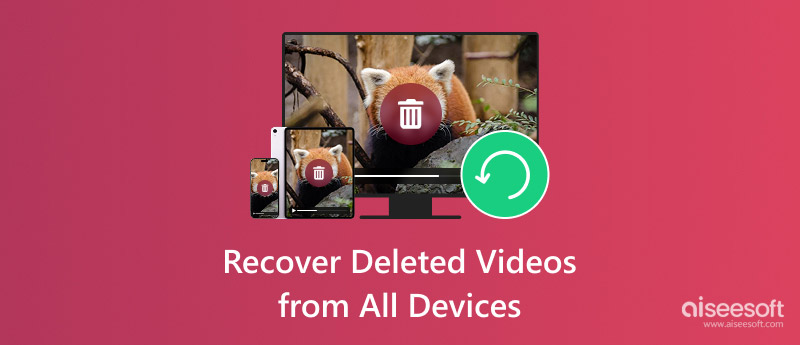
Apple ofrece varias maneras de proteger los datos de tu iPhone y evitar su pérdida. En esta sección, te explicamos los métodos más efectivos para encontrar videos eliminados, como usar la carpeta "Eliminados recientemente", las copias de seguridad de iCloud, el Finder y programas de recuperación de terceros.
La primera y más sencilla forma de recuperar videos borrados en un iPhone es revisar la carpeta "Eliminados recientemente" en la app Fotos. Al eliminar manualmente un video o una imagen en tu iPhone, se moverá a la carpeta "Eliminados recientemente" y se conservará durante 30 días antes de borrarse definitivamente.
Abre la app Fotos en tu iPhone y desplázate hacia abajo para acceder a la carpeta "Eliminados recientemente". Púlsala y usa tu Face ID para ver el álbum. Explora los archivos eliminados para encontrar los vídeos que quieres recuperar. Pulsa "Seleccionar" en la esquina superior derecha y elige los archivos de destino. Pulsa el icono de tres puntos en la esquina inferior derecha y elige "Recuperar". Confirma la recuperación pulsando "Recuperar foto". Los archivos seleccionados se restaurarán en tu biblioteca de Fotos.
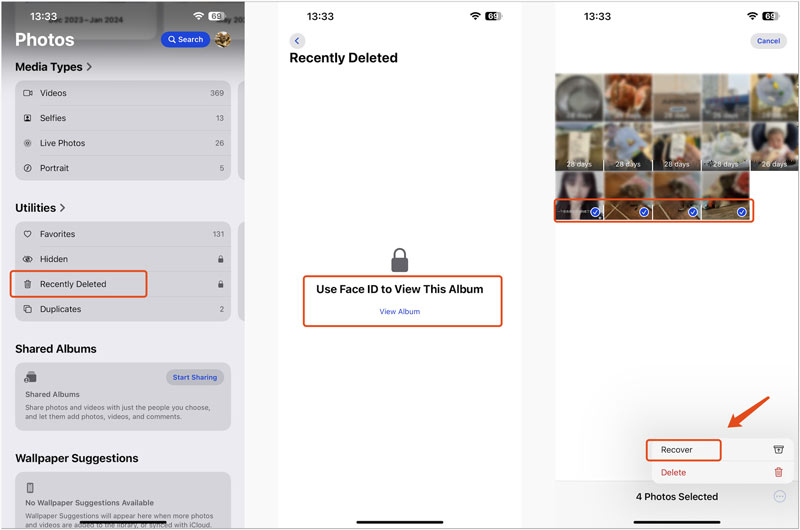
Si los videos eliminados ya no están en el álbum "Eliminados recientemente", puedes intentar restaurarlos desde una copia de seguridad de iCloud. iCloud realiza automáticamente una copia de seguridad de los datos de tu iPhone, incluyendo fotos y videos, siempre que tengas activada la copia de seguridad de iCloud.
Ve a iCloud desde la app Ajustes y asegúrate de tener una copia de seguridad reciente. Si estás seguro de que estos videos eliminados estaban incluidos en una copia de seguridad, puedes borrar los datos de tu iPhone y luego restaurarlos desde ella. Después de restablecer tu iPhone a la configuración de fábrica, sigue las instrucciones para configurar el dispositivo iOS hasta llegar a la pantalla Aplicaciones y datos. Selecciona Restaurar desde iCloud Backup, inicie sesión en su cuenta de Apple y seleccione la copia de seguridad correspondiente.
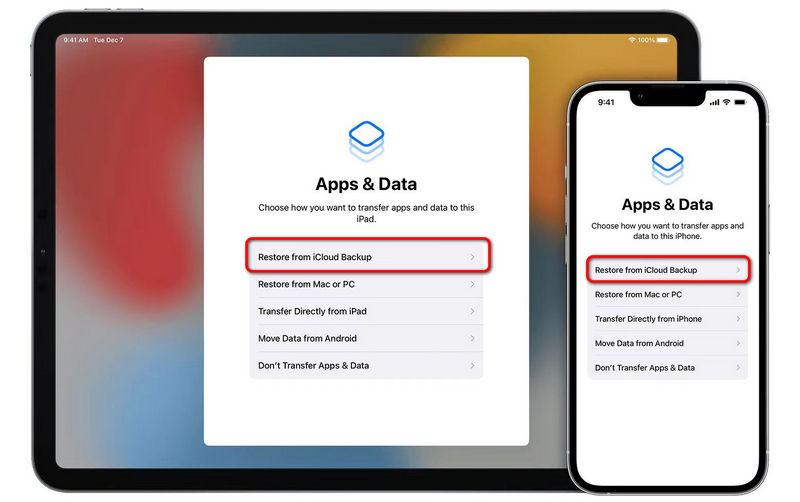
Si los métodos anteriores no funcionan, puede recurrir a una herramienta de recuperación de datos de terceros confiable como FoneLab para iPhonePuede escanear su iPhone o copias de seguridad en busca de videos, fotos y otros archivos iOS eliminados.
100% Seguro. Sin anuncios.
100% Seguro. Sin anuncios.
Descarga y abre FoneLab iPhone Data Recovery en tu ordenador. Conecta tu iPhone y usa el software para escanearlo. Una vez finalizado el escaneo, previsualiza tus vídeos y selecciona los que quieras restaurar. Además de recuperar vídeos de tu iPhone o iPad, FoneLab también te permite recuperar vídeos borrados de copias de seguridad de iTunes o iCloud.
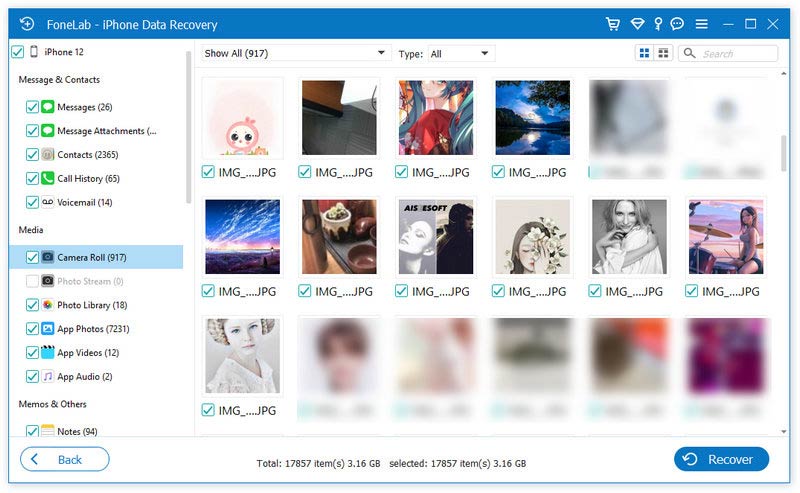
Si realiza periódicamente copias de seguridad de los datos de su iPhone en una computadora usando iTunes o Finder, puede recuperar videos eliminados restaurándolos desde una copia de seguridad.
Conecta tu dispositivo iOS a la computadora que usas para las copias de seguridad. Abre iTunes o Finder, haz clic en el ícono de tu iPhone y selecciona restaurar copia de seguridadSelecciona la copia de seguridad más relevante que contiene el video eliminado. El dispositivo iOS se reiniciará una vez finalizado el proceso. Todos los archivos almacenados en esta copia de seguridad se restaurarán en tu iPhone. Esta operación podría sobrescribir tus datos actuales.
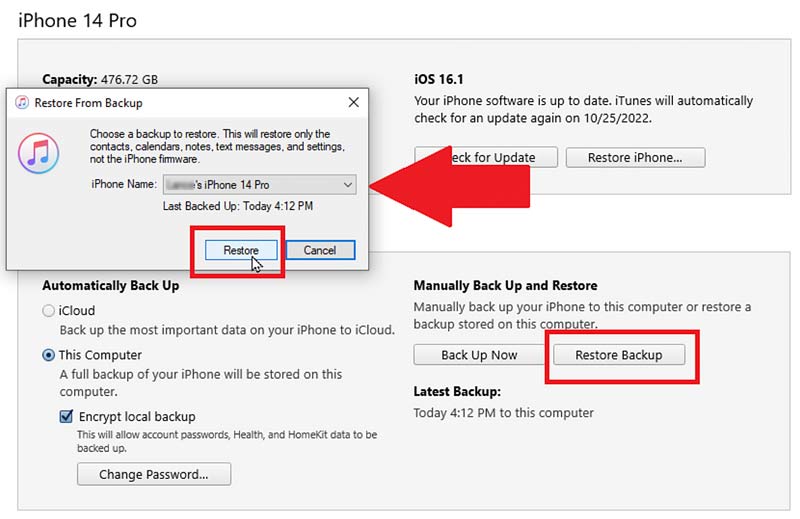
Es posible que elimines por error un video importante al liberar espacio de almacenamiento u organizar archivos. A veces, los videos grabados se pierden por otras razones. Existen varios métodos estándar para recuperar videos eliminados en un teléfono Android.
Cuando notes la pérdida de un video en tu teléfono Android, abre la app Google Fotos o Galería y busca la carpeta Papelera, Papelera de reciclaje o Eliminados recientemente. Los videos eliminados pueden almacenarse allí antes de borrarse definitivamente. Si el video faltante está ahí, selecciónalo y pulsa Restaurar.
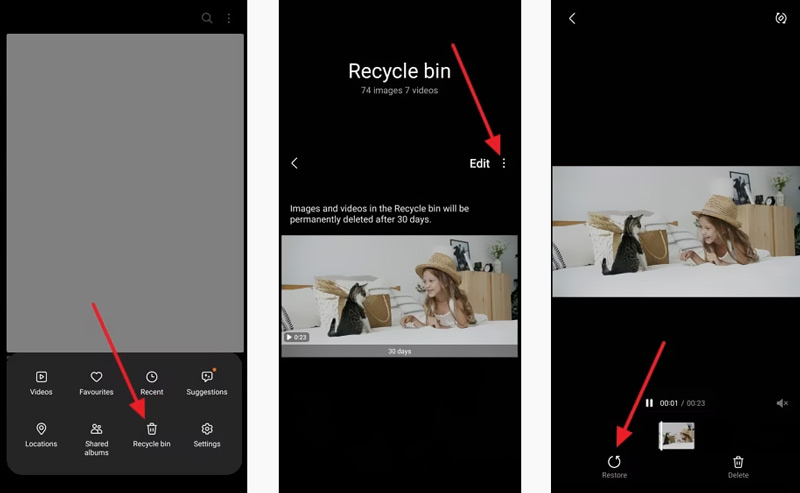
Si sueles hacer copias de seguridad de tu dispositivo Android en una computadora o un disco duro externo, puedes intentar restaurar tus videos desde una copia de seguridad correcta. Conecta el teléfono a la computadora, abre la carpeta de copias de seguridad, busca los videos eliminados y cópialos de nuevo al teléfono Android.
Si no tienes copias de seguridad adecuadas para recuperar tus videos eliminados o no encuentras los videos perdidos en la papelera, podrías necesitar herramientas especializadas de recuperación de datos de Android. Puedes elegir una herramienta confiable para escanear el almacenamiento de tu teléfono en busca de archivos eliminados. Algunas herramientas de recuperación populares incluyen Recuperación de datos de Android, Dr.Fone y EaseUS MobiSaver.
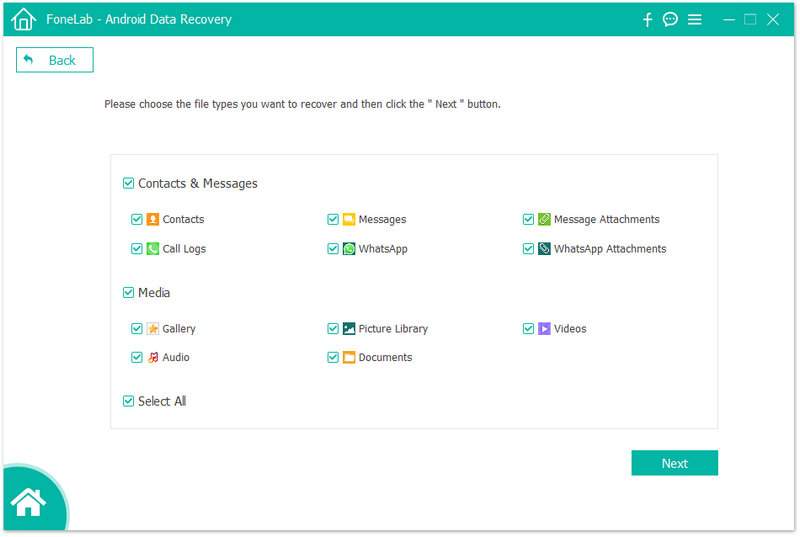
Si guardas videos perdidos en una tarjeta SD, retírala del teléfono y conéctala a tu computadora portátil mediante un lector de tarjetas SD. Cuando la tarjeta de memoria sea reconocida, usa un programa de recuperación de datos como Recuva o PhotoRec para buscar archivos de video recuperables.
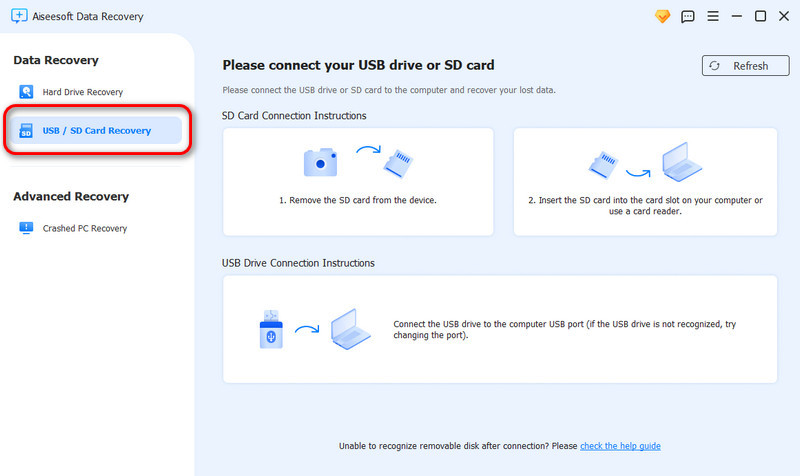
Tras eliminar un vídeo en tu ordenador, normalmente se mueve a la Papelera de reciclaje (PC con Windows) o a la Papelera (Mac). Puedes buscar archivos eliminados allí. Cuando encuentres los vídeos que quieres recuperar, haz clic derecho sobre ellos y selecciona "Restaurar" o "Volver a colocar" para devolverlos a su ubicación original.
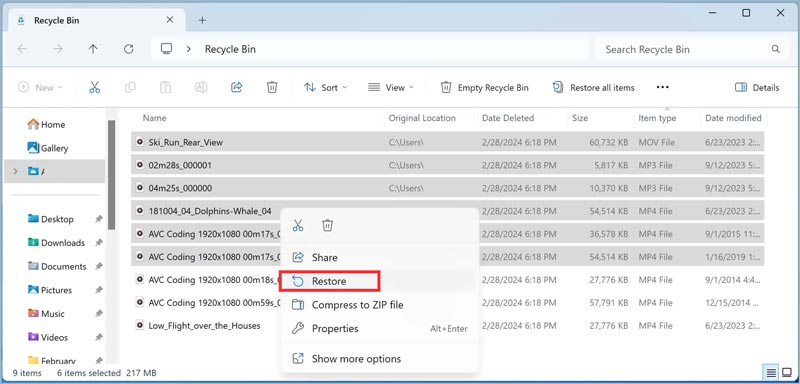
Si no encuentras los videos eliminados en la Papelera de reciclaje, es posible que se hayan eliminado permanentemente. En ese caso, necesitas recuperar los archivos de video perdidos desde copias de seguridad o usar un software de recuperación.
Si prefiere una forma sencilla de encontrar y restaurar sus videos perdidos, intente usar el confiable Recuperación de datos de AiseesoftPuede recuperar videos borrados tanto en Mac como en PC con Windows. El software es compatible con todos los formatos de video más comunes, como MP4, MOV, AVI, MKV, FLV y más. En comparación con otras herramientas de recuperación, Aiseesoft ofrece una mayor tasa de recuperación. Utiliza algoritmos avanzados para recuperar videos borrados, incluso de unidades formateadas o dañadas.
100% Seguro. Sin anuncios.
100% Seguro. Sin anuncios.
Descarga la versión correcta de este software de recuperación de videos e inícialo en tu computadora. Selecciona la unidad donde se almacenaron originalmente los videos eliminados y haz clic en "Escanear". Esta herramienta de recuperación ofrece análisis rápidos y exhaustivos para encontrar tus archivos perdidos. Si deseas una restauración rápida de videos, solo puedes seleccionar "Video para escanear".
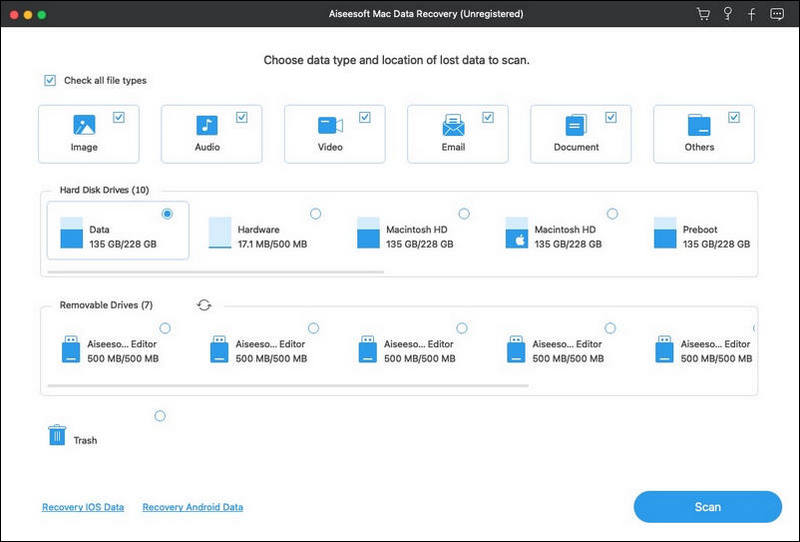
Aiseesoft mostrará todos los archivos recuperables una vez finalizado el análisis. Además de vídeos, también puede recuperar fotos, documentos y más. Antes de recuperar, puede revisar los vídeos para asegurarse de que está recuperando los archivos correctos. Haga clic en "Recuperar" para recuperar los vídeos seleccionados.
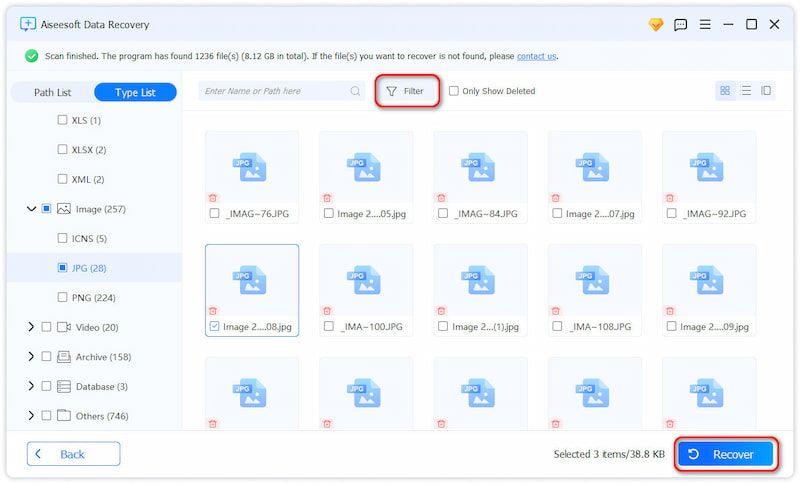
Si ha utilizado el Historial de archivos para realizar copias de seguridad de todos los tipos de archivos en su PC con Windows, puede restaurar videos eliminados de una copia de seguridad.
Abra el cuadro de búsqueda en su computadora Windows y escriba "Historial de archivos". Ábralo y haga clic en "Restaurar archivos personales" en el panel izquierdo. Explore la copia de seguridad correcta para encontrar los videos eliminados. Resalte los archivos de video y haga clic en el botón verde "Restaurar".
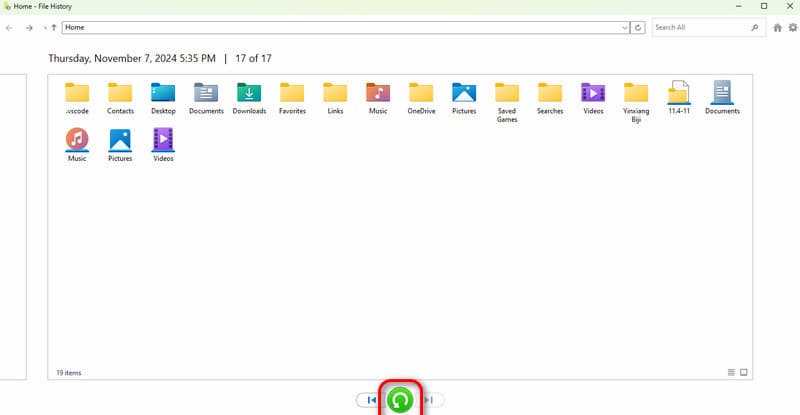
Si usa Time Machine para realizar una copia de seguridad de su Mac, puede recuperar videos eliminados de una copia de seguridad anterior.
Conecte la unidad de copia de seguridad de Time Machine y abra la carpeta que contenía los videos eliminados. Haga clic en el icono de Time Machine y seleccione "Ingresar a Time Machine". Use la línea de tiempo de la derecha para navegar a una fecha anterior a la eliminación de los videos. Seleccione sus videos y haga clic en "Restaurar".
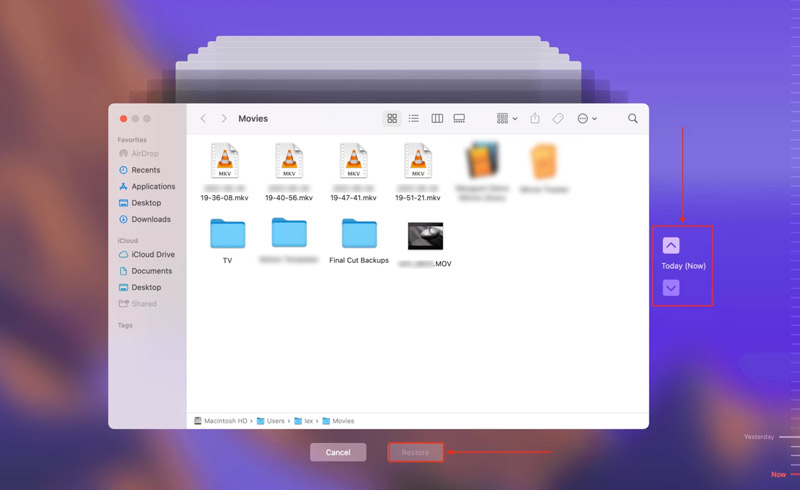
Si ninguno de los métodos anteriores funciona, considere recurrir a un servicio profesional de recuperación de datos. Los servicios profesionales cuentan con herramientas avanzadas y las técnicas necesarias para recuperar sus archivos eliminados. Estos servicios suelen tener costos elevados, por lo que este podría ser su último recurso.
¿Por qué mis fotos eliminadas de iPhone no están en el álbum Eliminadas recientemente?
Tu iPhone tiene una carpeta "Eliminados recientemente" para guardar fotos durante 30 días después de borrarlas. Si las fotos se eliminaron hace más de 30 días, se eliminarán automáticamente de este álbum. Si vaciaste manualmente la carpeta "Eliminados recientemente", las fotos almacenadas se borrarán permanentemente. Al administrar el almacenamiento de tu iPhone, puedes borrar automáticamente las imágenes eliminadas recientemente. Además, si restableciste tu iPhone a la configuración de fábrica o lo restauraste desde una copia de seguridad, las fotos eliminadas no aparecerán en "Eliminados recientemente". En ocasiones, un fallo de software o un error del sistema pueden provocar la desaparición de las fotos.
¿Por qué se corrompen los vídeos recuperados de Disk Drill?
Disk Drill puede recuperar videos perdidos o eliminados de sus computadoras y otros dispositivos de almacenamiento. Sin embargo, los videos recuperados pueden estar dañados por varias razones. Si su video se fragmentó o se sobrescribió parcialmente, Disk Drill podría recuperar solo partes del archivo eliminado. Si se escribieron nuevos datos en el dispositivo de almacenamiento después de eliminar el video, es posible que se hayan sobrescrito partes del archivo. Esto puede resultar en un video dañado o incompleto. Además, diversos errores durante el proceso de recuperación pueden provocar videos dañados. Si Disk Drill no funciona, considere usar otro software de recuperación de datos como Aiseesoft, Recuva o R-Studio.
¿Dónde puedo consultar mis vídeos eliminados en mi MacBook?
Al eliminar videos en una Mac, se mueven a la Papelera y permanecen allí hasta que se vacía. Pulsa el icono de la Papelera en el Dock para buscar los videos eliminados. Si quieres recuperarlos, selecciónalos, haz clic derecho en ellos y elige "Volver" para restaurarlos a su ubicación original. Si los videos eliminados formaban parte de tu Fototeca, se eliminarán del álbum "Eliminados recientemente" de la app Fotos. Puedes abrir la app en tu MacBook y hacer clic en "Eliminados recientemente" en la barra lateral para encontrarlos.
Conclusión
Encontrar vídeos perdidos A menudo es posible, ya sea en iPhone, Android, Mac o PC con Windows. Sigue los pasos anteriores para recuperar tus valiosos videos fácilmente. Si tienes alguna pregunta, deja tus comentarios a continuación o escríbenos.
Recuperación de datos para iPhone/Android
Photo RecoveryRecuperación de SMSRecuperación de videoRecuperación de mensajes eliminadosRecuperación del historial de llamadasRecuperación de mensajes de texto eliminadosAplicación de recuperación de contactos
Aiseesoft Data Recovery es el mejor software de recuperación de datos para recuperar fotos, documentos, correos electrónicos, audio, videos, etc. borrados o perdidos de su PC/Mac.
100% Seguro. Sin anuncios.
100% Seguro. Sin anuncios.